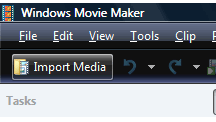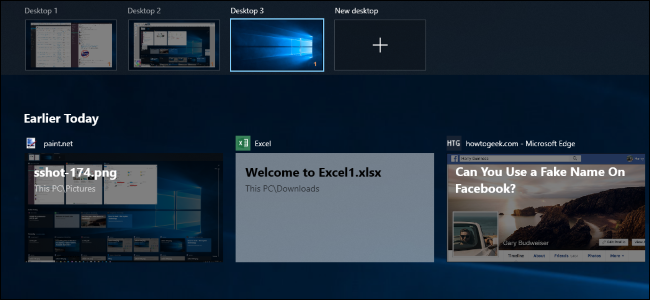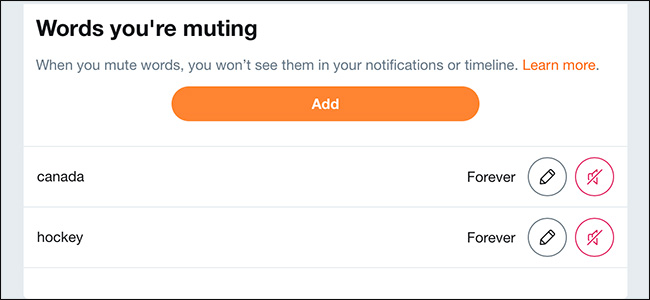Windows 10 coleta um histórico de atividadesvocê executou, incluindo arquivos que você abriu e páginas da web que você visualizou no Edge. Você pode desativar esse recurso da Linha do tempo e remover as atividades do Modo de exibição de tarefas.
A linha do tempo foi adicionada no Windows 10 de abril de 2018Atualizar. Ele pode sincronizar suas atividades entre seus PCs, mas você precisa habilitar o recurso de sincronização. Por padrão, o Windows mantém seu histórico de atividades em seu próprio PC.
Esta opção está localizada no aplicativo Configurações. Clique no botão Iniciar e, em seguida, clique no ícone Configurações (ou pressione Windows + I no teclado) para abri-lo.

Clique na categoria "Privacidade" na janela Configurações.

Clique na opção "Histórico de atividades" no Windowspermissões na barra lateral e desmarque a caixa de seleção "Permitir que o Windows colete minhas atividades neste PC". O Windows não coletará mais nenhuma nova atividade para a Linha do tempo.

Mesmo depois de desativar a coleção de atividades,O Windows ainda mostra as atividades coletadas anteriormente na sua Linha do tempo. Se você tiver a Linha do tempo ativada e sincronizada com outros PCs, ela também mostrará atividades desses outros PCs na Linha do tempo.
Para impedir que as atividades sejam sincronizadas com o seu PC, alterne qualquer conta da Microsoft que apareça em "Mostrar atividades das contas" para a configuração "Desligado".
Para remover todas as atividades existentes da sua Linha do tempo, clique no botão "Limpar" em "Limpar histórico de atividades".

A Linha do tempo desaparece da interface do Modo de exibição de tarefas depois que você executa as etapas acima.
Se você tiver uma área de trabalho vazia e olhar para o Modo de Exibição de Tarefas, verá a mensagem "Use seu PC para ver mais atividades aqui", mas nenhuma atividade será exibida até que você reative esse recurso.